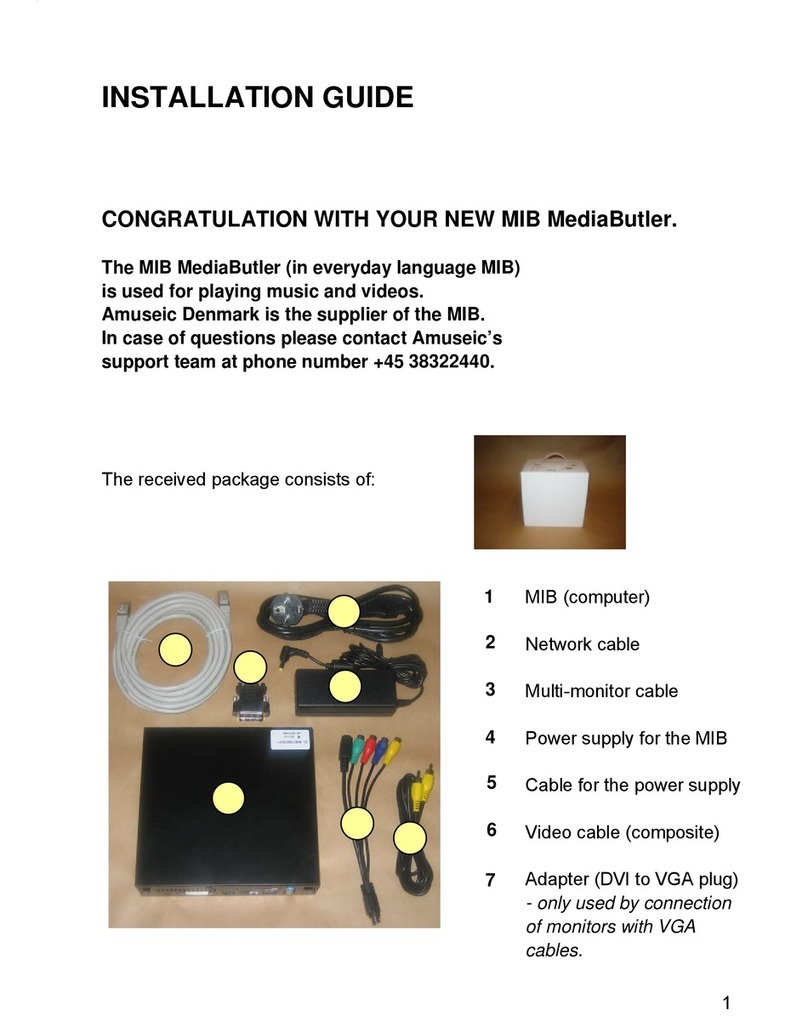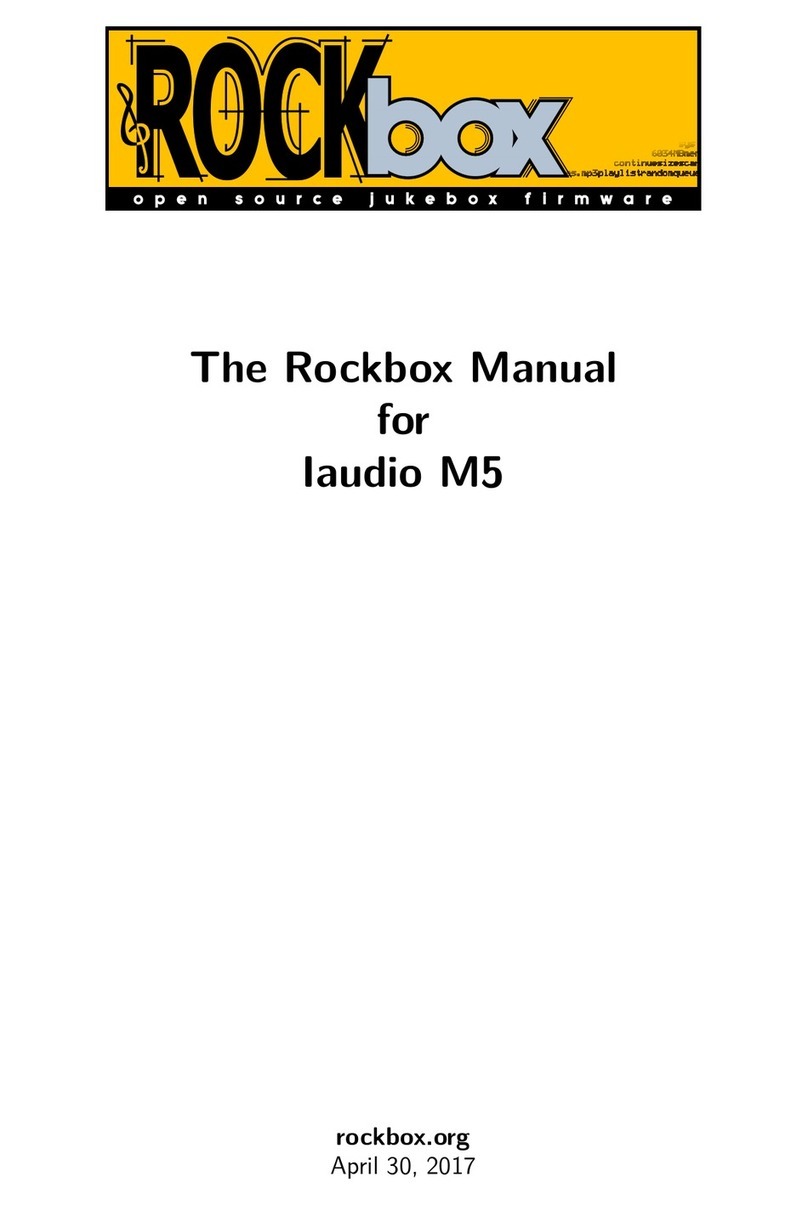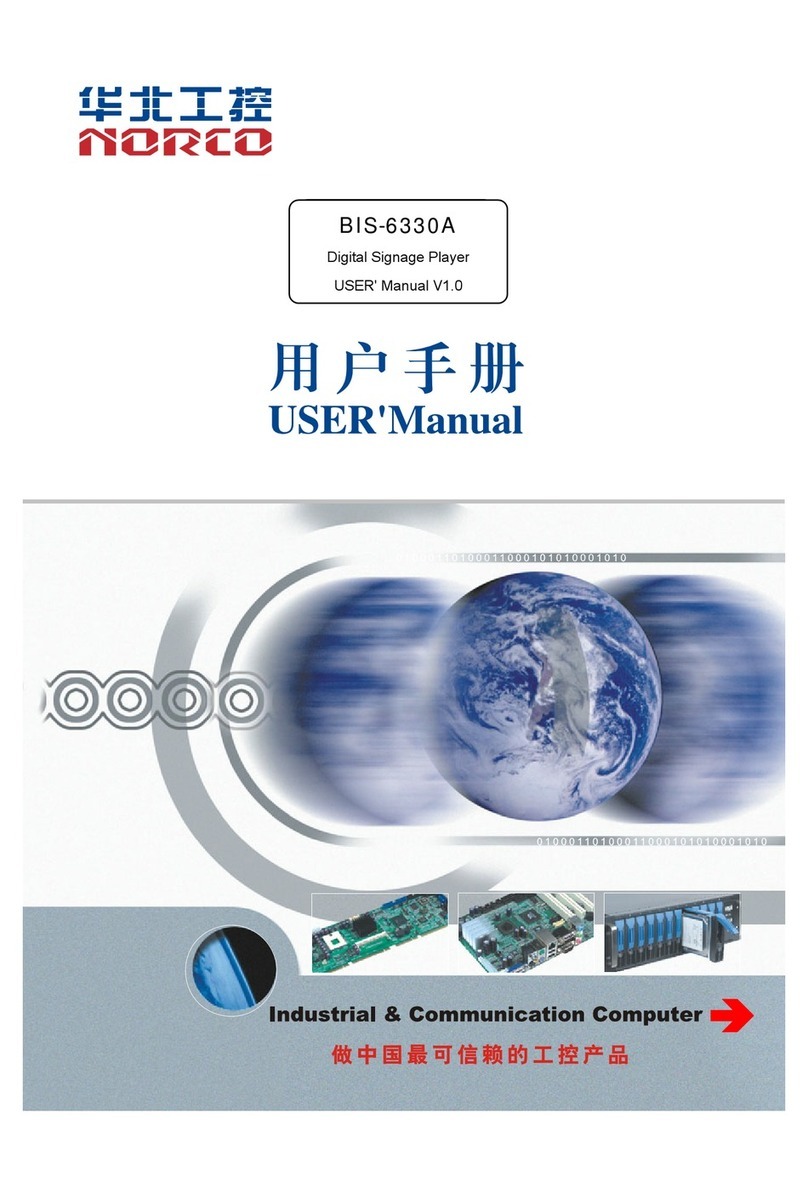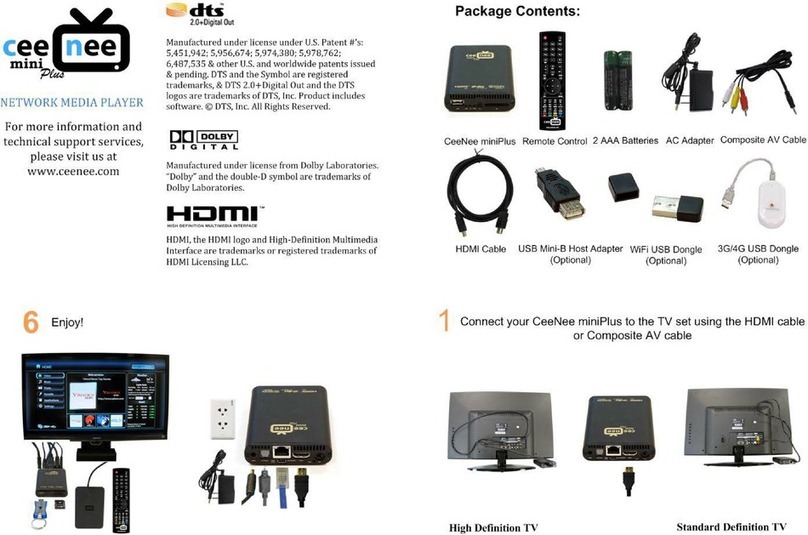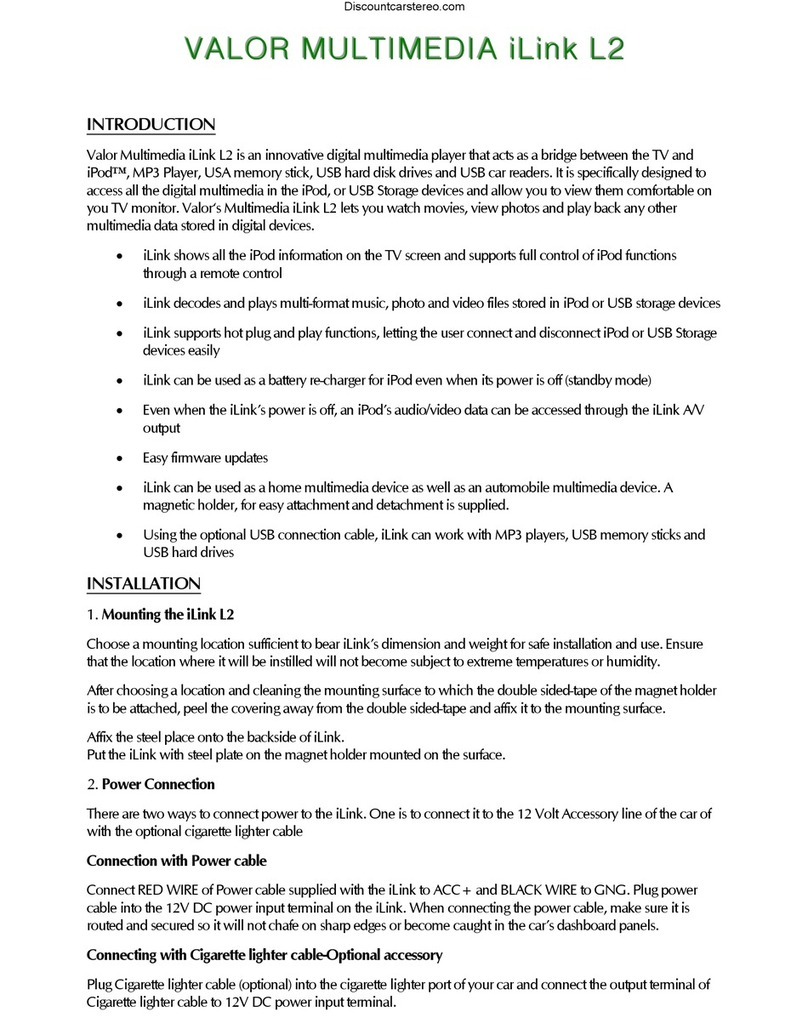Sveon SPM4000 User manual

Manual de usuario (2)
User Guide (14)

SPM4000 Manual de usuario
Índice
1. Bienvenido
1.1 Instrucciones de seguridad
2. Características
3. Requisitos del sistema
4. Contenido del pack
5. Hardware
6. Mando a distancia
6.1 Instalación de las pilas
7. Conexión al PC
8. Conexiones TV
8.1 Conexión por AV
8.2 Conexión por HDMI
9. Primer uso de la unidad
9.1 Formateo del disco duro interno
9.2 Pantalla inicial
10. Funciones básicas
10.1 Reproducir Vídeo
10.2 Reproducir Fotos
10.3 Reproducir Música
10.4 Favoritos
10.5 Aplicaciones
10.6 Setup
11. Preguntas frecuentes
12. Solución de problemas
13. Información de interés

SPM4000HD
Manual de usuario
Índice
1. Bienvenido
1.1 Instrucciones de seguridad
2. Características
3. Requisitos del sistema
4. Contenido del pack
5. Hardware
6. Mando a distancia
6.1 Instalación de las pilas
7. Conexión al PC
8. Conexiones TV
8.1 Conexión por AV
8.2 Conexión por HDMI
9. Primer uso de la unidad
9.1 Formateo del disco duro interno
9.2 Pantalla inicial
10. Funciones básicas
10.1 Reproducir Videos
10.2 Reproducir Fotos
10.3 Reproducir Música
10.4 Favoritos
10.5 Aplicaciones
10.6 Setup
11. Preguntas frecuentes
12. Solución de problemas
13. Información de interés
3Español
1. Bienvenido
Gracias por elegir la unidad SPM4000, el reproductor multimedia con sistema operativo AndroidTM de alta definición con
el que podrá reproducir sus archivos multimedia hasta 1080p desde su disco duro interno, sus puertos USB Host o su lec-
tor de tarjetas de memoria. Además, gracias a su sistema operativo AndroidTM 2.2 y a sus conexiones de red podrá na-
vegar por internet, chequear su correo, acceder a las redes sociales y acceder a diferentes servicios como YoutubeTM,
PicassaTM, etc.
A través de este manual le mostraremos cómo conectar y utilizar adecuadamente este dispositivo para obtener el máximo
rendimiento.
1.1 Instrucciones de seguridad
Seguridad
• Coloque los cables donde no se puedan pisar, pinchar o cortar.
• No exponga el aparato a la lluvia.
• No conecte la unidad en lugares húmedos como en el baño, piscina.
• No coloque objetos con agua como floreros, vaso de agua, en la parte superior de la unidad SPM4000.
• No coloque fuentes de llama, como velas cerca de la unidad SPM4000.
• No desmonte el producto.
• No permita que los niños introduzcan nada por los orificios de ventilación.
• El adaptador de corriente se mantendrá caliente mientras use la unidad. 30-40º o menos esta dentro de lo normal.
Ventilación
• No tape la unidad.
• Coloque la unidad en lugares ventilados.
• No coloque la unidad en lugares con superficies irregulares como la cama o el sofá.
• No exponga la unidad al frío o a la luz solar directa.
• Dejar 10cm como mínimo entre la unidad y otros aparatos.
• No coloque ningún objeto encima de la unidad.
2. Características
- Reproducción de películas y vídeos. Soporta los formatos más comunes: MKV (H.264 [email protected]/5.0), VCD, SVCD,
KVCD, MPEG-4, RM/RMVB, ISO, TS/M2TS/TP/TRP, DAT
- Reproducción de archivos de audio. Soporta los siguientes formatos: MP3, WMA, AAC, WAV, OGG, DOLBY DIGITAL
(AC3), DTS
- Reproducción de imágenes en formatos JPEG, BMP, PNG, GIF
- Subtítulos: SRT, SUB, SSA, SMI, UTF-8 (múltiples idiomas soportados)
- Conexión PC: USB 3.0 (compatible USB2.0)
- USB Host: 2 puertos USB Host 2.0 para almacenamiento externo..
- Lector de tarjetas SD/MMC compatibles con unidades SDHC
- Salida de audio digital Coaxial y Óptica. Conecte su SPM4000 a un equipo de sonido 5.1 a través de un cable coaxial
u óptico para disfrutar de sonido digital multicanal.
-Decodificador Dolby Digital (AC3) y DTS interno. Gracias al decodificador interno, la SPM4000 puede reproducir video
con audio Dolby Digital (AC3) o DTS por el mismo cable HDMI.
- HDMI. La unidad incluye salida de alta definición HDMI (V1.3), que transmite alta calidad de señal digital de video y audio
a través de un solo cable.
- Soporta el sistema de archivos NTFS y FAT32 en la reproducción multimedia.
- Soporta Discos duro SATA, SATA II. Hasta 2TB
3. Requisitos del sistema
-Ordenador portátil o PC con un puerto USB 2.0 (compatible 1.1).
-Windows XP/VISTA/W7.
4. Contenido del pack
- Reproductor multimedia SPM4000
- Adaptador de corriente 12V/2,5A
- Cable USB 2.0
- Cable HDMI
- Cable AV
- Mando a distancia
- Baterías para el mando a distancia (x2)
- Guía rápida
- Manual de usuario (en el CDROM)
5. Hardware
Panel frontal y superior
1
2
3

1. LED STANDBY: Este LED se ilumina en rojo cuando la unidad está en modo standby (suspensión) y en azul cuando
la unidad esta encendida.
2. Sensor de Infrarrojos
3. Botón de encendido/Apagado
Panel trasero
1. Conexión para adaptador de corriente.
2. Puerto USB Host 2.0
3. Puerto USB3.0 para la conexión al PC.
4. Salida HDMI.
5. Conector LAN
6. Salida de audio digital Coaxial.
7. Salida de Video Compuesto.
8. Salida de audio estéreo.
9. Salida de audio digital Óptica.
10. Ventilador.
Panel lateral
1. Lector de tarjetas SD y MMC.
2. Puerto USB Host 2.0: Entrada para dispositivos USB (pendrive, disco duro externo, etc).
6. Mando a distancia
1. POWER: Pulse para encender/apagar (modo Standby) la unidad.
2. MUTE: Activa/desactiva el sonido.
3. SOURCE:Cambia entre los dispositivos de almacenamiento conectados, disco interno/USB/Red/SD/MMC
4. MENU: Cuando use el navegador de Internet, pulse para mostrar el menú.
5. DELETE: En el navegador de Internet, borrar.
6. AUDIO: Cambia entre los pistas de audio disponibles (si las hubiera)
7. SUBTITLE: Activa/desactiva los subtítulos (si los hubiera).
8. MUSIC: Pulse para acceder a la sección de Música.
9. PHOTO: Pulse para acceder a la sección de Fotos.
10. MOVIE: Pulse para acceder a la sección de Películas.
11. RETURN: Pulse para volver al menú anterior.
12. HOME: Pulse para ir directamente al menú principal. .
13. ARRIBA/ABAJO: Cursores arriba/abajo; se usa para desplazarse por las pantallas del menú.
14. OK: Confirma una selección en un menú.
15. IZQUIERDA/DERECHA: Cursores izquierda/derecha; se usa para desplazarse por las pantallas del menú.
16. VOL+ :Aumenta el volumen.
17. VOL-: Disminuye el volumen.
18. PLAY/PAUSE: Pulse para reproducir o pausar un archivo..
19. STOP: Pulse para parar una reproducción.
20. FB: Reproducción rápida hacia atrás a velocidades x2, x4, x8, x16, x32, x64.
21. FF: Reproducción rápida hacia adelante a velocidades x2, x4, x8, x16, x32, x64.
22. PREV: Pulse para retroceder a la pista anterior.
23. NEXT: Pulse para pasar a la pista siguiente.
24. 0-9: Teclado numérico.
Español 4
13
26
7
9
5810
12
4
SPM4000HD
Manual de usuario
Índice
1. Bienvenido
1.1 Instrucciones de seguridad
2. Características
3. Requisitos del sistema
4. Contenido del pack
5. Hardware
6. Mando a distancia
6.1 Instalación de las pilas
7. Conexión al PC
8. Conexiones TV
8.1 Conexión por AV
8.2 Conexión por HDMI
9. Primer uso de la unidad
9.1 Formateo del disco duro interno
9.2 Pantalla inicial
10. Funciones básicas
10.1 Reproducir Videos
10.2 Reproducir Fotos
10.3 Reproducir Música
10.4 Favoritos
10.5 Aplicaciones
10.6 Setup
11. Preguntas frecuentes
12. Solución de problemas
13. Información de interés

25. TV SYSTEM: Pulse para cambiar la salida de vídeo.
26. INFO: Pulse para mostrar la información de archivo.
27. BOTÓN ROJO: Sin uso.
28. BOTÓN VERDE: Sin uso.
29. BOTÓN AMARILLO: Abre la ventana de dirección del na-
vegador.
30. BOTÓN AZUL: Sin uso.
31. ZOOM IN: Pulse para aumentar la imagen.
32. ZOOM OUT: Pulse para reducir la imagen.
33. REPEAT: Pulse para seleccionar repetición “1 vez” “Todas”
“Cancelar repetición”
Nota: La disponibilidad de varios canales de audio o de subtí-
tulos dependerá del archivo.
6.1 Instalación de las baterías
• Retire la tapa, coloque las pilas AAA en el sentido correcto +/- y cierre la tapa
• La siguiente imagen le indica la forma correcta de insertar las pilas
• Para utilizar el mando a distancia, diríjalo hacia el panel frontal del receptor
• El mando a distancia tiene un alcance de 5 metros desde el receptor y un ángulo de hasta 60 grados.
7. Conexión al PC
Para conectar la unidad al PC, conecte el cable USB entre su SPM4000 y el PC o portátil. Después conecte el adapta-
dor de corriente. El sistema reconocerá automáticamente el disco multimedia. Para acceder a él vaya a “Mi PC” y selec-
cione su SPM4000 que aparecerá como unidad externa.
Ya puede copiar los archivos que desee a su SPM4000. No obstante por favor siga las siguientes recomendaciones:
- No desconecte la unidad si está copiando/leyendo archivos
- No desconecte la unidad si, al conectarla al PC o portátil, su equipo no la detecta. En este caso por favor espere 20seg,
ya que es posible que su equipo esté ejecutando otra aplicación al mismo tiempo.
5Español
SPM4000HD
Manual de usuario
Índice
1. Bienvenido
1.1 Instrucciones de seguridad
2. Características
3. Requisitos del sistema
4. Contenido del pack
5. Hardware
6. Mando a distancia
6.1 Instalación de las pilas
7. Conexión al PC
8. Conexiones TV
8.1 Conexión por AV
8.2 Conexión por HDMI
9. Primer uso de la unidad
9.1 Formateo del disco duro interno
9.2 Pantalla inicial
10. Funciones básicas
10.1 Reproducir Videos
10.2 Reproducir Fotos
10.3 Reproducir Música
10.4 Favoritos
10.5 Aplicaciones
10.6 Setup
11. Preguntas frecuentes
12. Solución de problemas
13. Información de interés

6Español
8. Conexión a la TV
La unidad está diseñada con múltiples conexiones de salida, incluyendo salida de video analógico compuesto (AV) y di-
gital HDMI. Seleccione la salida que desee acorde con sus necesidades teniendo en cuenta que cada una de ellas so-
porta una resolución de salida diferente. Si quiere obtener alta definición 1080p conecte su unidad por HDMI.
8.1 Conexión por AV
Realice las conexiones de vídeo tal como se muestra en la imagen. Después conecte el adaptador de corriente, selec-
cione la entrada AV en su TV y espere unos segundos mientras se realiza la carga del sistema.
Si quiere disfrutar del sonido multicanal, utilice las salidas Óptica o Coaxial conectando su reproductor a un sistema 5.1.
con un cable óptico o coaxial (cables no incluídos)
8.2 Conexión por HDMI
Realice la conexión tal y como se muestra en la imagen. La salida HDMI contiene señal digital (audio/video) en el mismo
cable. Conecte el adaptador de corriente, seleccione la entrada HDMI en su TV y espere unos segundos mientras se re-
aliza la carga del sistema.
Si quiere disfrutar del sonido multicanal, utilice las salidas Óptica o Coaxial conectando su reproductor a un sistema 5.1.
con un cable óptico o coaxial (cables no incluídos)
SPM4000HD
Manual de usuario
Índice
1. Bienvenido
1.1 Instrucciones de seguridad
2. Características
3. Requisitos del sistema
4. Contenido del pack
5. Hardware
6. Mando a distancia
6.1 Instalación de las pilas
7. Conexión al PC
8. Conexiones TV
8.1 Conexión por AV
8.2 Conexión por HDMI
9. Primer uso de la unidad
9.1 Formateo del disco duro interno
9.2 Pantalla inicial
10. Funciones básicas
10.1 Reproducir Videos
10.2 Reproducir Fotos
10.3 Reproducir Música
10.4 Favoritos
10.5 Aplicaciones
10.6 Setup
11. Preguntas frecuentes
12. Solución de problemas
13. Información de interés

7Español
9. Primer uso de la unidad
Antes de utilizar su SPM4000 por primera vez por favor:
Coloque las baterías en el mando a distancia.
Conecte la unidad a la televisión dependiendo de la salida deseada (siga las instrucciones del apartado 8 ).
Conecte el adaptador de corriente a la unidad.
Nota: Si ajustando la resolución de su SPM4000 selecciona la resolución 1080p y su televisor no la soporta, su pantalla
dejará de mostrar imagen. En este caso, espere durante unos segundos hasta que la unidad vuelva a la resolución an-
terior. Si sigue sin obtener ninguna imagen en su pantalla, conecte la unidad a través de AV y seleccione la resolución
correcta para su TV (1080i para TV no FullHD 1080p).
9.1 Formateo del disco duro interno
El disco duro interno de SPM4000 viene formateado de fábrica. Si desea dar formato manualmente se recomienda for-
matear en NTFS para el uso de archivos de gran capacidad.
9.2 Pantalla inicial
Una vez conectada y encendida, la unidad mostrará la pantalla inicial con las siguientes opciones:
Vídeo: Acceso directo a las unidades de exploración de Video de la unidad.
Foto: Acceso directo a las unidades de exploración de Fotos de la unidad
Musíca: Acceso directo a las unidades de exploración de Música de la unidad.
Favoritos: Acceso directo a los Favoritos del navegador.
Aplicaciones: Acceso directo al menú de Aplicaciones de la unidad.
Setup: Acceso directo al menú de Configuración de la unidad.
10. Funciones Básicas
Cada vez que inicie la unidad y pulse sobre los iconos de Video, Foto o Música, la unidad le preguntará el dispositivo desde
donde desea reproducir: disco duro interno, dispositivo de almacenamiento externo USB, dispositivo conectado en RED
o tarjeta de memoria SD/MMC. Pulse la tecla “Source” del mando a distancia y seleccione el que desee.
10.1 Reproducir vídeos
Seleccione la opción “Vídeo” en el menú principal y seguidamente seleccione el modo en que desea mostrar los archi-
vos (“Todo”; “Fecha”, Carpeta”, “Recientes”). Pulse el botón “OK” del mando a distancia. Cada vez que pare un video y
vuelva a reproducirlo le preguntará si desea continuar el vídeo desde el punto donde lo dejó o comenzar a verlo de nuevo
desde el inicio.
Presione el botón “Audio” de su mando a distancia para elegir entre los distintos canales de audio (si el vídeo los tuviera).
SPM4000HD
Manual de usuario
Índice
1. Bienvenido
1.1 Instrucciones de seguridad
2. Características
3. Requisitos del sistema
4. Contenido del pack
5. Hardware
6. Mando a distancia
6.1 Instalación de las pilas
7. Conexión al PC
8. Conexiones TV
8.1 Conexión por AV
8.2 Conexión por HDMI
9. Primer uso de la unidad
9.1 Formateo del disco duro interno
9.2 Pantalla inicial
10. Funciones básicas
10.1 Reproducir Videos
10.2 Reproducir Fotos
10.3 Reproducir Música
10.4 Favoritos
10.5 Aplicaciones
10.6 Setup
11. Preguntas frecuentes
12. Solución de problemas
13. Información de interés

8Español
Así mismo pulse el botón “Subtitle” para activar/desactivar los subtítulos así como para elegir entre las diferentes opcio-
nes que ofrezca (si las tuviera)
Para aumentar el tamaño de la imagen del vídeo presione el botón “Zoom IN” de su mando a distancia. Pulse repetida-
mente el botón para elegir los distintos niveles de ampliación y “Zoom OUT” para desactivar la función.
10.2 Reproducir fotos
Seleccione la opción “Fotos” en el menú principal y seguidamente seleccione el modo en que desea mostrar los archivos
(“Todos”; “Fecha”, “Carpeta”, “Recientes”). Pulse el botón “OK” del mando a distancia. Seleccione la foto que quiera vi-
sualizar y presione el botón “OK” de su mando a distancia.
Puede utilizar los cursores de dirección izquierda y derecha para rotar las fotos.
10.3 Reproducir música
Seleccione la opción “Música” en el menú principal y seguidamente seleccione el modo en que desea mostrar los archi-
vos (“Artista”; “Álbumes”, “Canciones”, “Listas de Reproducción”). Pulse el botón “OK” del mando a distancia.
SPM4000HD
Manual de usuario
Índice
1. Bienvenido
1.1 Instrucciones de seguridad
2. Características
3. Requisitos del sistema
4. Contenido del pack
5. Hardware
6. Mando a distancia
6.1 Instalación de las pilas
7. Conexión al PC
8. Conexiones TV
8.1 Conexión por AV
8.2 Conexión por HDMI
9. Primer uso de la unidad
9.1 Formateo del disco duro interno
9.2 Pantalla inicial
10. Funciones básicas
10.1 Reproducir Videos
10.2 Reproducir Fotos
10.3 Reproducir Música
10.4 Favoritos
10.5 Aplicaciones
10.6 Setup
11. Preguntas frecuentes
12. Solución de problemas
13. Información de interés

9Español
10.4 Favoritos
Seleccione la opción “Favoritos” para acceder a las direcciones web favoritas que haya seleccionado previamente. (Para
acceder a las webs debe tener conexión de Internet por Red o por Wifi con el adaptador SNT1012).
10.5 Aplicaciones
Seleccione la opción “APK” para acceder al menú de aplicaciones y programas instalados en su unidad. En el menú
“APK” encontrará las siguientes opciones:
APK: Menú para instalar/desinstalar aplicaciones
y para reiniciar la unidad con los valores por de-
fecto de fábrica.
Navegador: Pulse para abrir el navegador Web.
OI File Manager: Explorador e instalador de ar-
chivos.
PicassaTM:Aplicación de la web de gestión de
fotos a través de Internet.
YoutubeTM:Aplicación de la web para ver y com-
partir videos en streaming
Sveon solo dará soporte a las aplicaciones que vie-
nen ya instaladas de fábrica y a las disponibles en
la web de Sveon.
Sveon no se hace responsable de las aplicaciones
y contenidos suministrados por terceros ni de la es-
tabilidad operacional de los mismos, así como de
aplicaciones que por mal uso o por contener virus
puedan perjudicar el normal funcionamiento de la
unidad, quedando así anulada la garantía.
SPM4000HD
Manual de usuario
Índice
1. Bienvenido
1.1 Instrucciones de seguridad
2. Características
3. Requisitos del sistema
4. Contenido del pack
5. Hardware
6. Mando a distancia
6.1 Instalación de las pilas
7. Conexión al PC
8. Conexiones TV
8.1 Conexión por AV
8.2 Conexión por HDMI
9. Primer uso de la unidad
9.1 Formateo del disco duro interno
9.2 Pantalla inicial
10. Funciones básicas
10.1 Reproducir Videos
10.2 Reproducir Fotos
10.3 Reproducir Música
10.4 Favoritos
10.5 Aplicaciones
10.6 Setup
11. Preguntas frecuentes
12. Solución de problemas
13. Información de interés

10Español
10.6 Setup
Seleccione la opción “Setup” del menú principal para configurar las preferencias de su unidad. Aparecerá un listado de
preferencias que puede modificar para lo cual deberá presionar el botón “OK” del mando a distancia. Para volver al lis-
tado de preferencias pulse el botón “Return” de su mando a distancia.
En el menú encontrará las siguientes opciones:
Conexiones inalámbricas y redes
WiFi: Active o desactive la opción de red WiFi. Para conectarse a una red WiFi deberá tener conectado a su SPM4000
el adaptador wifi (Sveon SNT1012). Seleccione e introduzca la clave de su Red.
Ajuste de WiFi: Al activar la red wifi, con el adaptador conectado, seleccione la red a la que desea conectarse e intro-
duzca la clave de seguridad (puede ser WEP, WPA, WPA2)
Ethernet: Active o desactive la opción de Red Ethernet (cableada).
Ethernet Configuration: Seleccione el modo de conexión Automática-DHCP (los datos los proporciona el Router/Moden
automáticamente) o Static IP (los datos son introducidos manualmente)
Sonido
Seleccione la salida predeterminada para el Audio de-
pendiendo si dispone de un decodificador de Audio o si
usa el interno de su SPM4000: HDMI PCM, S/PDIF
PCM, S/PDIF RAW, HDMI RAW.
SPM4000HD
Manual de usuario
Índice
1. Bienvenido
1.1 Instrucciones de seguridad
2. Características
3. Requisitos del sistema
4. Contenido del pack
5. Hardware
6. Mando a distancia
6.1 Instalación de las pilas
7. Conexión al PC
8. Conexiones TV
8.1 Conexión por AV
8.2 Conexión por HDMI
9. Primer uso de la unidad
9.1 Formateo del disco duro interno
9.2 Pantalla inicial
10. Funciones básicas
10.1 Reproducir Videos
10.2 Reproducir Fotos
10.3 Reproducir Música
10.4 Favoritos
10.5 Aplicaciones
10.6 Setup
11. Preguntas frecuentes
12. Solución de problemas
13. Información de interés

11Español
Pantalla
Brillo: Ajuste el nivel de brillo de la imagen con los cursores izquierda/derecha del mando a distancia.
Contraste: Ajuste el nivel de contraste de la imagen con los cursores izquierda/derecha del mando a distancia.
HUE: Ajuste el nivel de saturación de color de la imagen con los cursores izquierda/derecha del mando a distancia.
Ajuste pantalla: Ajuste el tamaño de la pantalla en el que desea visualizar la imagen con los cursores izquierda/derecha
del mando a distancia.
CVBS: Si tiene conectada su SPM4000 mediante la salida de Video Compuesto, seleccione el modo de video PAL o
NTSC (dependiendo de su televisor).
Aspect Ratio: Seleccione el formato de salida de video que desea establecer como predeterminado: Original, 4:3 o 16:9.
Aplicaciones
Orígenes desconocidos:: Permite la instalación de aplicaciones no certificadas.
Administrar aplicaciones: Administra las aplicaciones instaladas y las que están en ejecución.
Desarrollo: Establece opciones de desarrollo de aplicaciones cuando está conectado por USB (Modo programación)
Privacidad
Restablecer datos de fabrica: Borra todos los datos y configuraciones manuales de la unidad y reestablece los valores
por defecto de fábrica.
Almacenamiento
Storages: Desde esta opción puede realizar la desconexión
segura de los dispositivos de almacenamiento externos USB
conectados a la unidad SPM4000. Seleccione la unidad a
desconectar, pulse el botón “Ok” del mando a distancia y con-
firme la desconexión del dispositivo volviendo a pulsar el
botón “OK”.
Espacio disponible: Muestra el espacio libre disponible en
la unidad para instalar aplicaciones.
Búsqueda
Búsqueda de Google: Configure la opción de si desea mostrar las sugerencias de Google al escribir un texto de bús-
queda. También podrá seleccionar el elemento de búsqueda que se realiza en marcadores, historial del navegador o de
nombre de aplicaciones instaladas.
Idioma y teclado
Seleccionar idioma: Seleccione el idioma en el que desea mostrar los menús de su unidad SPM4000.
Teclado Android: Ajuste las configuraciones para el uso del teclado virtual.
Diccionario del usuario: Podrá editar o eliminar las palabras añadidas al diccionario.
SPM4000HD
Manual de usuario
Índice
1. Bienvenido
1.1 Instrucciones de seguridad
2. Características
3. Requisitos del sistema
4. Contenido del pack
5. Hardware
6. Mando a distancia
6.1 Instalación de las pilas
7. Conexión al PC
8. Conexiones TV
8.1 Conexión por AV
8.2 Conexión por HDMI
9. Primer uso de la unidad
9.1 Formateo del disco duro interno
9.2 Pantalla inicial
10. Funciones básicas
10.1 Reproducir Videos
10.2 Reproducir Fotos
10.3 Reproducir Música
10.4 Favoritos
10.5 Aplicaciones
10.6 Setup
11. Preguntas frecuentes
12. Solución de problemas
13. Información de interés

12Español
Red
Para poder hacer uso de la red y reproducir en streaming desde otros equipos, conecte un cable de red desde su
modem/router al conector RJ-45 de su SPM4000.
Si tiene activado el DHCP en su modem/router este le proporcionará automáticamente una IP para poder navegar.
Si desea configurar su red manualmente, seleccione “Conectar manualmente” y rellene los campos dependiendo de la
configuración de su servidor de red.
Firmware Upgrade
La unidad SPM4000 permite la actualización de su firmware, lo que le permitirá contar siempre con las últimas actuali-
zaciones de mejora. Las actualizaciones de firmware están disponibles en la web de Sveon www.sveon.com o solicitán-
Para actualizar el firmware de la unidad siga los siguientes pasos:
1. Copie el archivo de actualización a una memoria USB.
2. Conecte la memoria USB a uno de los puertos USB Host de la unidad.
3. En el Menú principal, seleccione la opción “Setup”> “Firmware Upgrade” >”Browse”
4. El sistema buscará automáticamente el archivo para actualizar mostrándolo en pantalla.
5. Seleccione el archivo y haga clic en el botón “OK” del mando a distancia.
Información SPM4000
Versión de Android: Este apartado indica la versión del sistema operativo Android bajo el que trabaja la unidad.
Versión de kernel: Versión de compilación de la unidad.
Ethernet MAC address: Dirección MAC de la tarjeta de red.
Numero de compilación: Versión del firmware de su unidad SPM4000.
SPM4000HD
Manual de usuario
Índice
1. Bienvenido
1.1 Instrucciones de seguridad
2. Características
3. Requisitos del sistema
4. Contenido del pack
5. Hardware
6. Mando a distancia
6.1 Instalación de las pilas
7. Conexión al PC
8. Conexiones TV
8.1 Conexión por AV
8.2 Conexión por HDMI
9. Primer uso de la unidad
9.1 Formateo del disco duro interno
9.2 Pantalla inicial
10. Funciones básicas
10.1 Reproducir Videos
10.2 Reproducir Fotos
10.3 Reproducir Música
10.4 Favoritos
10.5 Aplicaciones
10.6 Setup
11. Preguntas frecuentes
12. Solución de problemas
13. Información de interés

13Español
11. Preguntas Frecuentes
¿Puedo formatear el disco en mi PC?
Sí. Recomendado NTFS.
El mando no me funciona.
Compruebe que tiene las pilas correctamente colocadas o que no están descargadas.
No tengo señal en la TV.
Compruebe que la salida seleccionada en la unidad corresponde con la conectada en la TV.
Pulse “TV SYSTEM” para ir pasando por los diferentes modos de video.
No me sale ninguna IP en el apartado RED
Compruebe que tiene el cable de red conectado o, si usa red WLAN, que tiene el adaptador WIFI SNT1012 de Sveon co-
nectado. Compruebe así mismo que su router proporciona IP automática o, en su caso, si tiene bien configurada la IP ma-
nual.
No veo ningún archivo compartido por el entorno de Red
Verifique que tiene compartida la carpeta en el PC y que éste está conectado en red.
No puedo conectar por WLAN a mi router
Compruebe que su SSID (nombre de la red WiFi) es correcto y que está activado.
Compruebe que le llega suficiente señal (WiFi) para tener una óptima conexión.
12. Solución de problemas
Si tiene dudas sobre el uso de la unidad SPM4000 o sobre su puesta en marcha, lea detenidamente los capítulos del ma-
nual que hagan referencia a esos términos o póngase en contacto con el departamento técnico de Sveon a través del email
13. Información de interés
Declaración de conformidad CE
Sveon declara que su modelo SPM4000 cumple con los requisitos esenciales y cualesquiera otras disposiciones apli-
cables o exigibles de la Directiva 1999/5/CE.
Aviso
Este símbolo en el producto o sus baterías significa que ni este producto ni sus ba-
terías deben desecharse junto con el resto de la basura doméstica.
En este caso, es su responsabilidad llevarlo a un punto de recogida adecuado para
el reciclaje de baterías y equipos eléctricos y electrónicos. la recogida selectiva y el
reciclaje ayudarán a conservar los recursos naturales y a evitar posibles consecuen-
cias negativas para la salud del hombre y el medioambiente debidas a la posible pre-
sencia de sustancias peligrosas en baterías y equipos eléctricos y electrónicos
desechados de forma inadecuada.
Para obtener más información acerca de dónde desechar baterías y equipos eléctricos o electrónicos, póngase en con-
tacto con la oficina local de su ciudad/municipio.
SPM4000HD
Manual de usuario
Índice
1. Bienvenido
1.1 Instrucciones de seguridad
2. Características
3. Requisitos del sistema
4. Contenido del pack
5. Hardware
6. Mando a distancia
6.1 Instalación de las pilas
7. Conexión al PC
8. Conexiones TV
8.1 Conexión por AV
8.2 Conexión por HDMI
9. Primer uso de la unidad
9.1 Formateo del disco duro interno
9.2 Pantalla inicial
10. Funciones básicas
10.1 Reproducir Videos
10.2 Reproducir Fotos
10.3 Reproducir Música
10.4 Favoritos
10.5 Aplicaciones
10.6 Setup
11. Preguntas frecuentes
12. Solución de problemas
13. Información de interés

14English
English
SPM4000 User Guide
Index
1. Welcome
1.1 Safety Instructions
2. Features
3. System requirements
4. Content
5. Hardware
6. Remote Control
6.1 Installation of batteries
7. PC Connection
8. TV Connection
8.1 AV Connection
8.2 HDMI Connection
9. First time usage
9.1 Hard disk formatting
9.2 Main screen
10. Basic Operations
10.1 Video Playback
10.2 Photo Playback
10.3 Music Playback
10.4 Favourites
10.5 Applications
10.6 Setup
11. Frequently Asked Questions
12. Problem solving
13. Important Information

15English
SPM4000 User Guide
Index
1. Welcome
1.1 Safety instructions
2. Features
3. System Requirements
4. Content
5. Hardware
6. Remote control
6.1 Batteries installation
7. PC Connection
8. TV Connections
8.1 AV Connection
8.2 HDMI Connection
9. First time usage
9.1 Hard disk formatting
9.2 Main screen
10. Basic operations
10.1 Video playback
10.2 Photo playback
10.3 Music playback
10.4 Favourites
10.5 Applications
10.6 Setup
11. Frequently Asked Questions
12. Problem solving
13. Important information
1. Welcome
Thank you for choosing SPM4000, the high definition multimedia player with AndroidTM OS which will allow you to play mul-
timedia files up to 1080p from its internal hard disk, its USB Host ports or its card reader. Besides, thanks to its operation
system AndroidTM 2.2 and to its network connections you will be able to surf the web, check your mail, access the social
networks and other services as YoutubeTM, PicassaTM, etc.
Through this user manual we’ll show you how to connect and use this device properly to get its maximum performance.
1.1 Safety Instructions
Safety
• The cables must be placed correctly, in a place where they can not be damaged.
• Do not expose the device to the rain.
• Do not connect the unit in damp.
• Do not put objects with water near the device.
• Do not place naked flame sources, such as candles near the SPM4000.
• Do not disassemble the product.
• Do not let children push anything through the vents.
• The power adapter will be hot while using the unit. 30-40º or less is normal temperature.
Ventilation
• Do not cover the unit.
• Do not place the device over irregular surfaces.
• Do not expose the unit to cold or sunlight.
• Leave 10cm between the device and another devices.
• Do not place anything on top of the unit.
2. Features
- Movie and video files playback. The device supports the most common video formats: MKV (H.264 [email protected]/5.0), VCD,
SVCD, KVCD, MPEG-4, RM/RMVB, ISO, TS/M2TS/TP/TRP, DAT
- Audio files playback. Supported formats: MP3, WMA, AAC, WAV, OGG, DOLBY DIGITAL (AC3), DTS
- Picture files playback: JPEG, BMP, PNG, GIF
- Subtitles supported: SRT, SUB, SSA, SMI, UTF-8 (multiple languages supported)
- PC Connection: USB 3.0 (compatible USB2.0)
- Two 2.0 USB Host ports to connect external storage devices and play its files directly on TV, without the needing to copy
the files previously in the inner hard disk.
- SD/MMC card reader (also supports SDHC).
- Digital audio outputs: Optical and Coaxial, to connect your SPM4000 to a multichannel 5.1 speaker system and enjoy
the real surround sound.
-Dolby Digital (AC3) y DTS inner decoder. Thanks to this decoder, SPM4000 can play video files with Dolby Digital (AC3)
or DTS audio tracks through the HDMI cable.
- HDMI connection. SPM4000 includes high definition HDMI output (v1.3), which carries digital audio and video signal
through only one cable with a great quality.
- NTFS and FAT32 file system supported in the multimedia playback.
- Hard disk supported: SATA, SATAII. Maximum capacity supported. Up to 2TB.
3. System Requirements
-Laptop or PC with an USB 2.0 available port (it also supports USB 1.1).
-Windows XP/VISTA/W7
4. Content
- SPM4000 Multimedia Player
- 12V/2,5A power adapter
- USB 2.0 cable
- HDMI cable
- AV cable
- Remote control
- Batteries for remote control (x2)
- Quick User Guide
- User Manual (inside CDROM)
5. Hardware
Front panel and top side
1
2
3

16English
1. Standby LED. This LED lights in red when it is in Standby status; the LED lights in blue when the unit is turned on.
2. Infrarred receiver.
3. POWER. Press to turn the unit on/off.
Rear panel
1. Power Input 12v
2. 2.0 USB Host port
3. 3.0 USB port for PC connection.
4. HDMI output.
5. LAN connector.
6. Digital Coaxial audio output.
7. Composite video output.
8. Stereo audio output.
9. Digital Optical audio output.
10. Fan.
Side panel
1. SD/MMC card reader.
2. 2.0 USB Host port for external storage devices like external hard disks, pen drives, etc.
6. Remote control
1. POWER: Press to turn the device on/off. When the device is turned off by pressing this button, it is in Standby mode.
Although in this mode the power consume is very low, you should disconnect the device from the power outlet to turn it
completely off.
2. MUTE: Enables/disables audio signal.
3. SOURCE: Selects the file source. Press to choose between the internal hard disk, external storage devices connected
to SPM4000, or SD/MMC memory cards.
4. MENU: When using the Internet browser, press to show the menu.
5. DELETE: When using the Internet browser, press to erase.
6. AUDIO: Press to choose between the different audio tracks in a file (subject to channel availabilitly)
7. SUBTITLE: Enables or disables the subtitles (subject to subtitles availabilitly)
8. MUSIC: Press to enter Music menu.
9. PHOTO: Press to enter Photo menu.
10. MOVIE: Press to enter Movie menu
11. RETURN: Press to return to previous menu.
12. HOME: Press to go directly to main menu.
13. UP/DOWN: Use these buttons to move the highlight up and down in the firmware screens.
14. OK: Confirms a selection done in the menu.
15. LEFT/RIGHT: Use these arrow buttons to move the highlight left and right in the firmware screens.
16. VOL+: Increases the volume
17. VOL-: Decreases the volume.
18. PLAY/PAUSE: Press to pause or to play a file.
19. STOP: Press to stop a playback.
20. FB: Press for fast backward. Press several times to choose between the different available speeds: x2, x4, x8, x16,
x32, x64.
21. FF: Press for fast forward. Press several times to choose between the different available speeds: x2, x4, x8, x16, x32,
x64.
22. PREV: Press to go to the previous track.
23. NEXT: Press to go to the next track.
24. 0-9: Numeric pad.
13
26
7
9
5810
12
4
SPM4000 User Guide
Index
1. Welcome
1.1 Safety instructions
2. Features
3. System Requirements
4. Content
5. Hardware
6. Remote control
6.1 Batteries installation
7. PC Connection
8. TV Connections
8.1 AV Connection
8.2 HDMI Connection
9. First time usage
9.1 Hard disk formatting
9.2 Main screen
10. Basic operations
10.1 Video playback
10.2 Photo playback
10.3 Music playback
10.4 Favourites
10.5 Applications
10.6 Setup
11. Frequently Asked Questions
12. Problem solving
13. Important information

17English
25. TV SYSTEM: Press to change video output.
26. INFO: Press to display information about the current file.
27. RED BUTTON: No function.
28. GREEN BUTTON: No function.
29. YELLOW BUTTON: Opens the browser window.
30. BLUE BUTTON: No function.
31. ZOOM IN: Press during a video o pictures playback to en-
large the image.
32. ZOOM OUT: Press during a video o pictures playback to
take the image to original size.
33. REPEAT: Press to chosee between different repeat options:
Once, Every, Random.
Note: Some options like subtitles or audio tracks are subject to
file availability.
6.1 Batteries installation
• Remove the lid, install the batteries in the correct position and close the lid.
• In the following picture you can find the correct way to install the batteries.
• Point the remote control to the front panel of the device
• The remote control has a coverage of up to 5 meters between the remote and the infrared receiver, in a maximum of 60º
degrees.
7. PC connection
Connect the device to your PC or laptop to copy the files you want to play in the inner hard disk of the multimedia player.
To complete this connection, take the USB cable provided and connect it between the SPM4000 and your computer or lap-
top. Then, connect the power adaptor to the power outlet. The computer will recognize directly the player: go to “My Com-
puter” and double click on SPM4000, which should appear as an external unit.
Now you are able to copy all the files you want to play in the inner hard disk of SPM4000. Nevertheless, please read ca-
refully these instructions:
- Do not disconnect the player from the power outlet or from the USB connection if you are copying or reading files from/to
its hard disk.
- If your computer doesn´t recognize automatically the device, please do not disconnect the player and wait during around
20 seconds; it is possible the computer is running more applications simultaneously and it could delay the recognition pro-
cess.
SPM4000 User Guide
Index
1. Welcome
1.1 Safety instructions
2. Features
3. System Requirements
4. Content
5. Hardware
6. Remote control
6.1 Batteries installation
7. PC Connection
8. TV Connections
8.1 AV Connection
8.2 HDMI Connection
9. First time usage
9.1 Hard disk formatting
9.2 Main screen
10. Basic operations
10.1 Video playback
10.2 Photo playback
10.3 Music playback
10.4 Favourites
10.5 Applications
10.6 Setup
11. Frequently Asked Questions
12. Problem solving
13. Important information

18English
8. TV Connection
The unit includes a lot of output connections, incuding AV analog video output and HDMI digital output. Select the correct
output depending on your TV screen, keeping on mind that each output offers a different resolution. If you want to enjoy
high definition quality with up to 1080p of resolution, you must select HDMI output.
8.1 AV Connection
Make the connections according to the following picture. Then, connect the power adaptor to the power outlet, select the
AV input in your TV screen and wait during the system loading process.
If you want to enjoy the real surrond sound, use the digital Coaxial or the digital Optical audio output to connect the de-
vice to a speaker system (cables not included)
8.2 HDMI Connection
Make the connections according to the following picture. The HDMI output includes audio and video digital signal in the
same cable, making easier the connection process. Then, connect the power adaptor to the power outlet, select the HDMI
inpunt in your TV screen and wait during the system loading process.
If you want to enjoy the real surrond sound, use the digital Coaxial audio output or the digital Optical audio output to con-
nect the device to a speaker system (cables not included)
SPM4000 User Guide
Index
1. Welcome
1.1 Safety instructions
2. Features
3. System Requirements
4. Content
5. Hardware
6. Remote control
6.1 Batteries installation
7. PC Connection
8. TV Connections
8.1 AV Connection
8.2 HDMI Connection
9. First time usage
9.1 Hard disk formatting
9.2 Main screen
10. Basic operations
10.1 Video playback
10.2 Photo playback
10.3 Music playback
10.4 Favourites
10.5 Applications
10.6 Setup
11. Frequently Asked Questions
12. Problem solving
13. Important information

19English
9. First time usage
Please read carefully the following before using SPM4000 for first time:
- Install the remote control batteries (provided with the unit)
- Connect the device to your TV screen (read the section 8 of the user guide)
- Connect the power adaptor to the power outlet and also to the unit
Note: Please pay special attention to the choosing of output resolution. SPM4000 supports up to 1080p of resolution, but
your TV screen may not be compliant. If you choose a 1080p of output resolution in the device and your TV screen doesn´t
support it, the screen will not display any image. In that case, wait some seconds until the unit goes back to original re-
solution; if the TV still doesn´t display pictures, connect the device through AV output and select the correct output reso-
lution (1080i if your screen is not Full HD).
9.1 Hard disk formatting
The inner hard disk installed on your SPM4000 is formatted by default. If you want to format again we strongly recommend
to format the hard disk in NTFS format to allow the playback of big-size files.
9.2 Main Menu screen
This is the first menu which is displayed when the device is connected and turned on:
Video: Direct access to the available video files.
Photo: Direct access to the available picture files.
Music: Direct access to the available music files.
Bookmarks: Direct access to web browser favourites.
Application: Direct access to applications menu.
Setting: Direct access to setup menu.
10. Basic Operations
Each time you turn SPM4000 on, when entering Video, Photo or Music option in main menu, the device will ask you from
which storage unit you want to get the files for playingback: internal hard disc, external mass storage device, device co-
nected to network (when there is network connection available) or memory card (SD/MMC) Press “Source” key from re-
mote control to change the file source at any time.
10.1 Video playback
Select “Video” option in the Main Menu and then select the way in which you want the files to be shown: “All”; “Date”, “Fol-
der”, “Recent”). Press “OK” button from remote control.
If the “Resume” option is enabled, you can resume a video playback in the same point in which you left it the last time
you watched it.
Press “Audio” button to chosee between the different audio tracks of the file (if the video file includes them). In addition,
SPM4000 User Guide
Index
1. Welcome
1.1 Safety instructions
2. Features
3. System Requirements
4. Content
5. Hardware
6. Remote control
6.1 Batteries installation
7. PC Connection
8. TV Connections
8.1 AV Connection
8.2 HDMI Connection
9. First time usage
9.1 Hard disk formatting
9.2 Main screen
10. Basic operations
10.1 Video playback
10.2 Photo playback
10.3 Music playback
10.4 Favourites
10.5 Applications
10.6 Setup
11. Frequently Asked Questions
12. Problem solving
13. Important information

20English
you can press the button “Subtitle” to enable/choose/disable the subtitle options. The subtitle availability is subject to file
Press “Zoom In” button to enlarge the video file size. Use the arrow button to move the displayed picture and press se-
veral times to choose between the different sizes. Press “Zoom Out” to disable the “Zoom In” function.
10.2 Photo playback
Select “Photo” option in the Main Menu and then select the way in which you want the files to be shown: “All”; “Date”, “Fol-
der”, “Recent”). Press “OK” button from remote control. Select the photo yo want to watch and press “OK” button from re-
mote control.
You can use right and left arrow buttons to rotate the pictures.
10.3 Music playback
Select “Music” option in the Main Menu and then select the way in which you want the files to be shown: “Artist”; “Albums”,
“Songs”, “Playlist”). Press “OK” button from remote control. Select the music file yo want to listen and press “OK” button
from remote control.
SPM4000 User Guide
Index
1. Welcome
1.1 Safety instructions
2. Features
3. System Requirements
4. Content
5. Hardware
6. Remote control
6.1 Batteries installation
7. PC Connection
8. TV Connections
8.1 AV Connection
8.2 HDMI Connection
9. First time usage
9.1 Hard disk formatting
9.2 Main screen
10. Basic operations
10.1 Video playback
10.2 Photo playback
10.3 Music playback
10.4 Favourites
10.5 Applications
10.6 Setup
11. Frequently Asked Questions
12. Problem solving
13. Important information
Table of contents
Languages:
Other Sveon Media Player manuals

Sveon
Sveon SPremiere SPM250 User manual

Sveon
Sveon SDT8200 User manual

Sveon
Sveon SPM3500 User manual

Sveon
Sveon SPM810 User manual
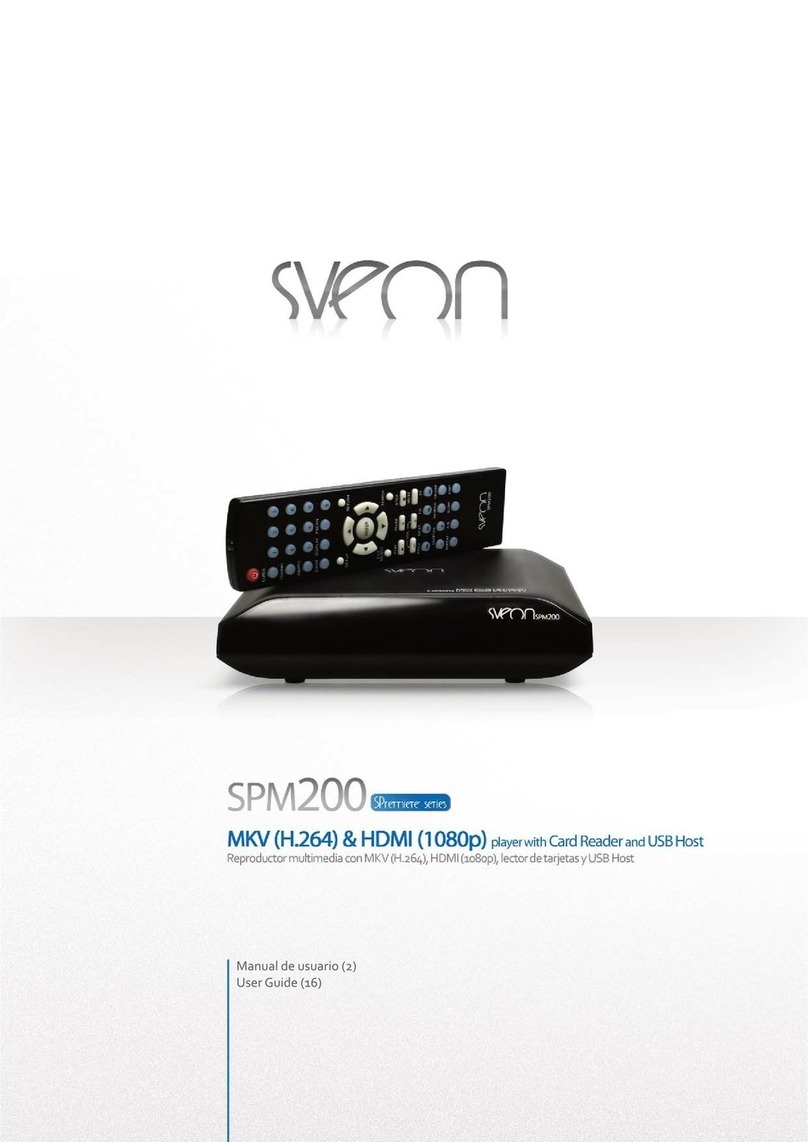
Sveon
Sveon SPremiere Series User manual

Sveon
Sveon SPremiere Series User manual

Sveon
Sveon SPM1000 User manual

Sveon
Sveon SPM100 User manual

Sveon
Sveon SPremier Series User manual